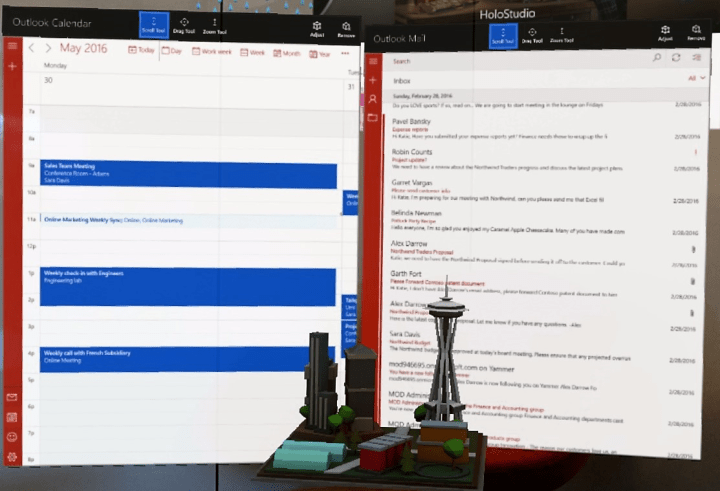
Según la empresa, las gafas son un dispositivo muy especial para el futuro y con ese propósito acaba de lanzar a través de un comunicado en su blog oficial la disponibilidad de las versiones Outlook y Calendario para HoloLens.
Relacionado: HoloLens permitirá los científicos de la NASA trabajar en Marte
Aquellos usuarios que tengan la versión HoloLens para desarrolladores podrán descargar las dos aplicaciones desde el Windows Store desde el mismo terminal en vez de hacerlo desde el explorador.
Los apps permitirán tener acceso al correo electrónico y el calendario desde tu oficina virtual. Es decir, usuarios podrán ver su inbox mientras que interactúan con otros componentes dactilares adentro del mundo real.
Según el comunicado, Microsoft se siente «emocionado ante la experiencia y oportunidades que enseña HoloLens a la hora de construir nuevos y poderosos caminos conectados y productivos».
Los de Redmond piden que los desarrolladores que ya están probando el sistema den sus impresiones.
«Estamos innovando adentro de la realidad mezclada y nos gustaría oír las observaciones de como utilizar Outlook Mail y Calendar en HoloLens y así según distintas funciones que les gustaría ver próximamente».
Ambas apps han sido creadas para la plataforma Universal Windows y pueden funcionar en cualquier dispositivo basado en Windows 10.
Esto también es un gran ejemplo de como las aplicaciones universales de Microsoft pueden ser de gran beneficio para los desarrolladores. Si alguien desarrolla una aplicación universal, esa app se podrá utilizar en todos los dispositivos que corren Windows 10, como HoloLens, Windows Phones, PCs y la consola Xbox One.
Las gafas HoloLens aún no están disponibles para los consumidores, pero los desarrolladores pueden comprar el kit Hololens para desarrolladores directamente desde el sitio de la compañía por $3,000 dólares.



